In dit onderdeel worden één of meer artikelen geïnventariseerd.
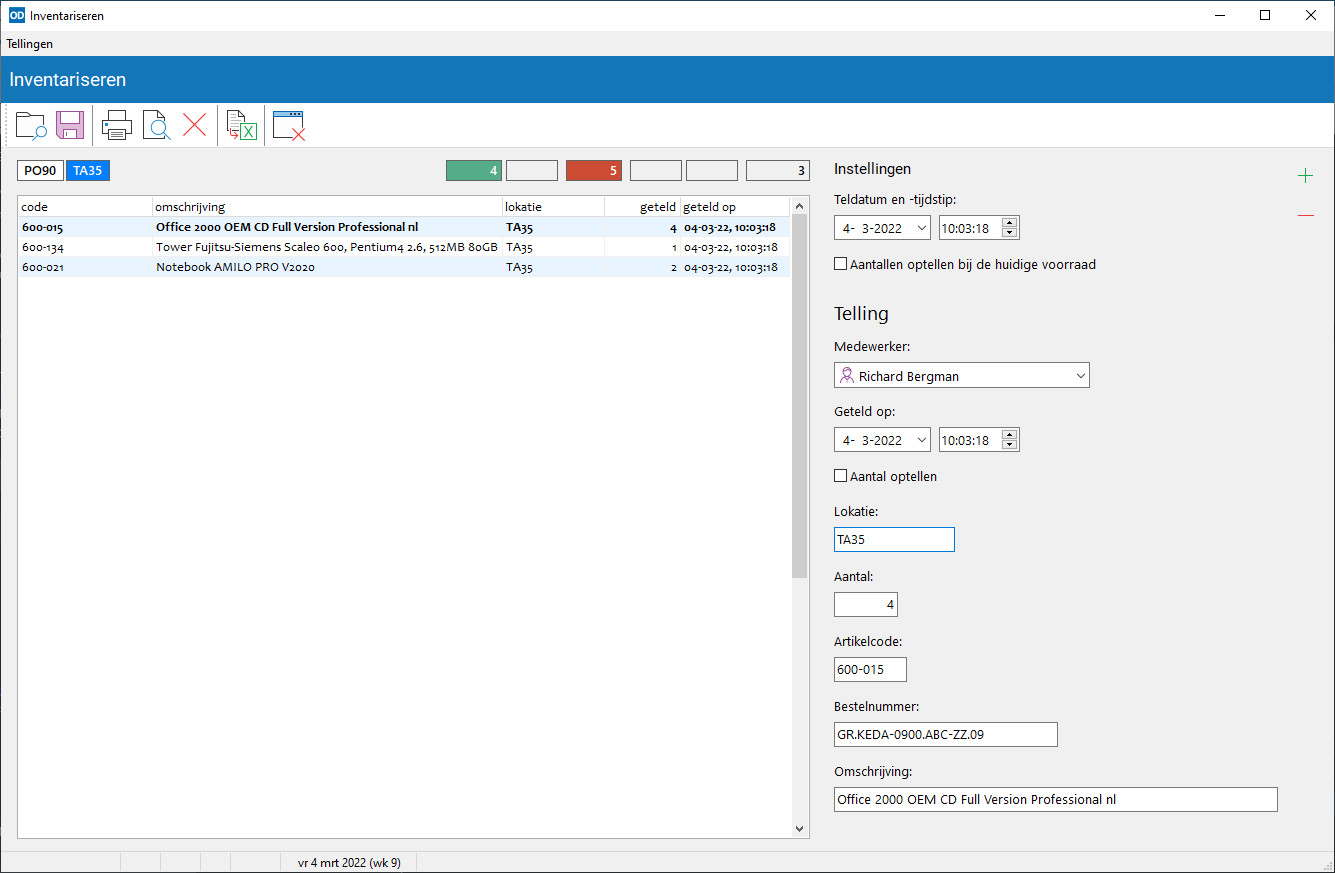
Voor ieder artikel wordt het getelde aantal ingevoerd. U kunt hierbij ook een lokatie opgeven. Zo worden voorraadtellingen en lokaties vastgelegd. Dit programma-onderdeel is met name bedoeld voor een algemene inventarisatie zoals die gewoonlijk aan het begin of eind van een jaar wordt uitgevoerd.
In de module Meerdere filialen hebben de in te voeren tellingen alle betrekking op het filiaal dat was geselecteerd bij het opstarten van het onderdeel. De bijbehorende filiaalcode wordt getoond in de statusbalk. De filiaalnaam wordt bovenin het venster getoond in de balk met de onderdeelnaam.
Bij het opstarten van het onderdeel wordt om uw medewerkernaam gevraagd. Deze naam wordt vastgelegd bij alle in te voeren tellingen. U kunt de naam tussentijds wijzigen.
Bij iedere in te voeren telling worden een teldatum en -tijdstip vastgelegd. Initieel is dit de systeemdatum en -tijd. Pas de datum en/of het tijdstip van tellen desgewenst per telling aan in de bijbehorende invoervelden.
Vervolgens geeft u een lokatie op. Deze lokatie wordt aan alle in te voeren artikelen gekoppeld, totdat u de lokatie wijzigt. Wanneer een artikel reeds een andere lokatie in dezelfde bedrijfsruimte heeft, dan geeft het programma een waarschuwing en vraagt welke van de beide lokaties bij het artikel moet worden vastgelegd.
Vervolgens kunt u voor een reeks van artikelen de getelde aantallen ingeven. Hierbij worden steeds automatisch lege telregels toegevoegd. U kunt een regel expliciet toevoegen met Ctrl+Enter. Een bestaande regel wordt verwijderd met Ctrl+Del.
U kunt in dit onderdeel ook een barcodelezer gebruiken; scan de te tellen artikelcodes en voer hierbij het getelde aantal in. Scant u een artikel dat al in het overzicht dan wordt het getelde aantal van dat artikel automatisch met één verhoogd.
Het huidige overzicht wordt afgedrukt met Afdrukken (
inventarislijst). Behalve de ingevoerde lokatie worden op dit overzicht ook de lokaties in andere bedrijfsruimten geprint. De aantallen op deze andere lokaties dienen dan immers ook opnieuw te worden geteld. Klik op Afdrukvoorbeeld
voor een voorbeeld op het scherm.
Klik op Opslaan om alle tellingen en lokaties vast te leggen en de artikelvoorraden bij te werken.
Aantallen optellen bij de huidige voorraad: geeft aan dat de aantallen bij het huidige voorraadaantal moeten worden opgeteld. Deze optie wordt gebruikt bij het inventariseren van artikelen die zich op meerdere lokaties bevinden en waarvoor dus meerdere tellingen worden gedaan.
Alleen lokaties bij artikel: geeft aan of als lokatie bij iedere telling alleen één van de bij het artikel vastgelegde lokaties kan worden geselecteerd. Staat deze instelling uit, dan kan iedere magazijnlokatie in het filiaal worden geselecteerd.
Na het opslaan wordt het venster leeggemaakt. U kunt vervolgens nieuwe tellingen invoeren of bestaande tellingen opvragen met Openen . Er verschijnt dan een opvraagvenster waarmee u de gewenste tellingen kunt opgeven. Klik vervolgens op OK om de tellingen in te laden. Indien gewenst kunt u de aantallen of lokaties aanpassen en ze opnieuw opslaan.
Met Verwijderen verwijdert u alle ingeladen tellingen uit het bestand.
Met Exporteren exporteert u de inhoud van de tabel naar een Excel-werkblad.
Met de menu-optie Importeren of Shift+Ctrl+O leest u voorraadtellingen in uit een tekstbestand. U kunt bijvoorbeeld eerst alle codes, aantallen en lokaties invoeren in een Excelbestand, dit bestand opslaan als CSV-bestand, dat vervolgens wordt ingelezen in Order-Direct. Iedere regel in het tekstbestand moet bestaan uit achtereenvolgens een artikelcode óf bestelnummer óf leverancierbarcode, een aantal en (eventueel) een lokatie. Het gebruikte scheidingsteken tussen deze drie velden moet overeenkomen met de instelling voor 'Scheidingsteken bij export naar tekst' in gebruikerinstellingen.
In dit onderdeel kan de voorraad ook worden nulgesteld. Dit betekent dat van één of meer artikelen de voorraad op nul wordt gezet. Hierbij kan worden aangegeven of ook alle bijbehorende artikellokaties verwijderd moeten worden. Deze optie wordt doorgaans gebruikt vóórdat u begint met een algehele inventarisatie of een inventarisatie van één lokatie, alle artikelen van één leverancier, alle artikelen in één artikelgroep of een enkel artikel. Selecteer de menu-optie of druk op Ctrl+F9. Er verschijnt een opvraagvenster waarin aangeeft welke artikelen moeten worden nulgesteld. Kiest u voor alle artikelen dan moet u als beveiliging de plaatsnaam invoeren zoals vermeld in de licentiegegevens.
Met Esc of Afsluiten verlaat u het onderdeel.